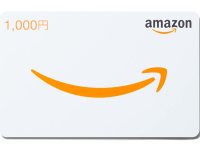Amazonのネット通販において、「履歴」の機能は非常に便利なもの。過去に買ったものを再注文するために注文履歴を探す場合や、「以前見た商品を思い出したい」「他の人に商品ページをシェアしたい」というときは、閲覧履歴を見返す機能が役立ちます。
一方で、プライベートな情報が詰まった履歴は消しておきたい場合や、他の人の目に触れたくない商品を非表示にしておきたい場合もあるでしょう。
この記事ではAmazonの注文履歴・閲覧履歴に関する豆知識や使い方をまとめました。Amazonをより有効活用するうえで参考にしてみてください。


Amazonの注文履歴・閲覧履歴を確認・削除する方法 履歴が消えた際の対処も
最終更新日:2023年05月19日
注文履歴を見る
注文履歴はとても簡単にチェックできます。操作の途中でEメールアドレス・パスワードを求められたら入力してください。
スマホ版
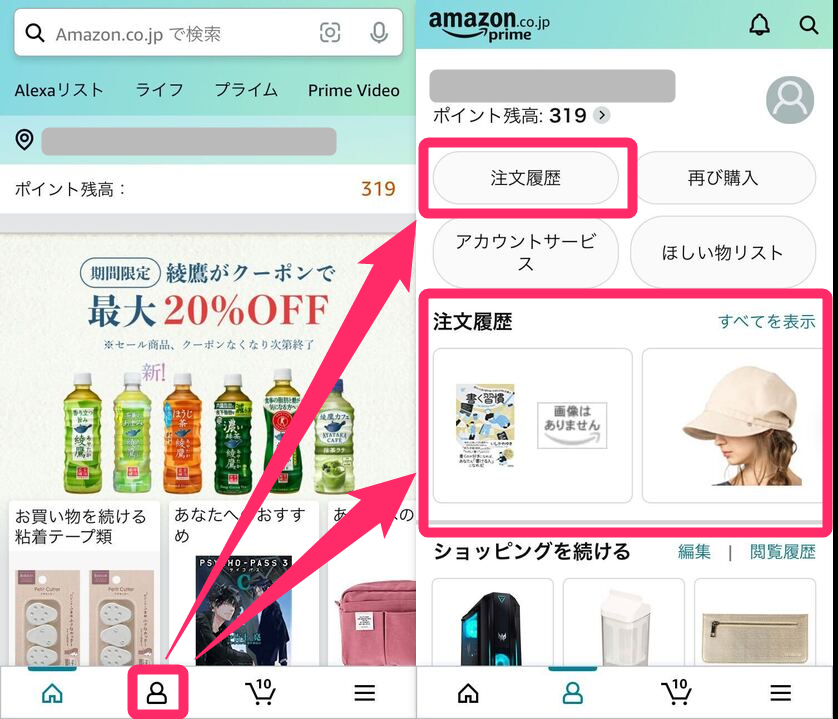
Amazonのアプリからだと、下部の人型アイコンを選択すると「注文履歴」を選択できます。
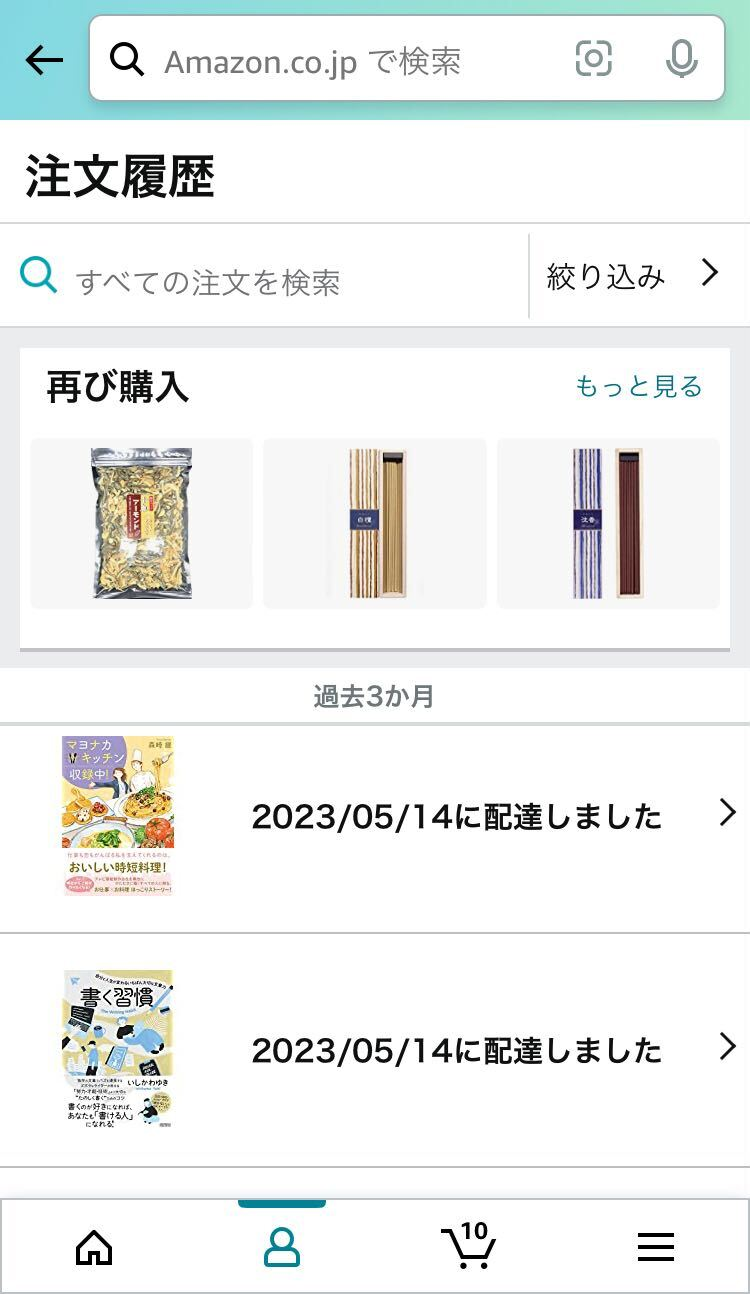
「注文履歴」のページには、注文した商品と配達日の一覧が表示されます。キーワード検索で過去の注文を探すことも可能です。
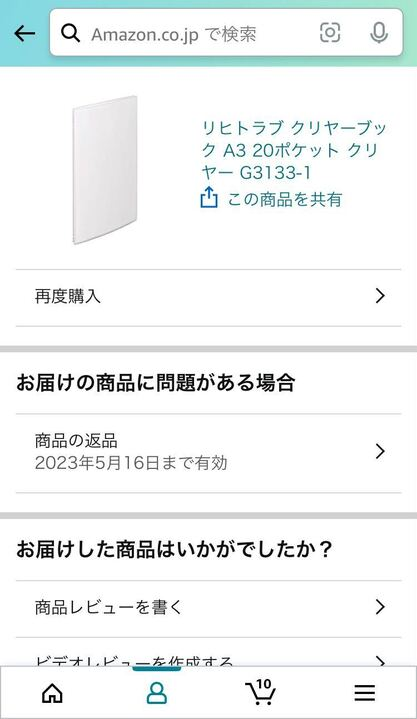
商品を選択すると配達日や返品期日・購入時の金額など詳細が表示されるので、各種問い合わせや手続きもスムーズです。
PC版
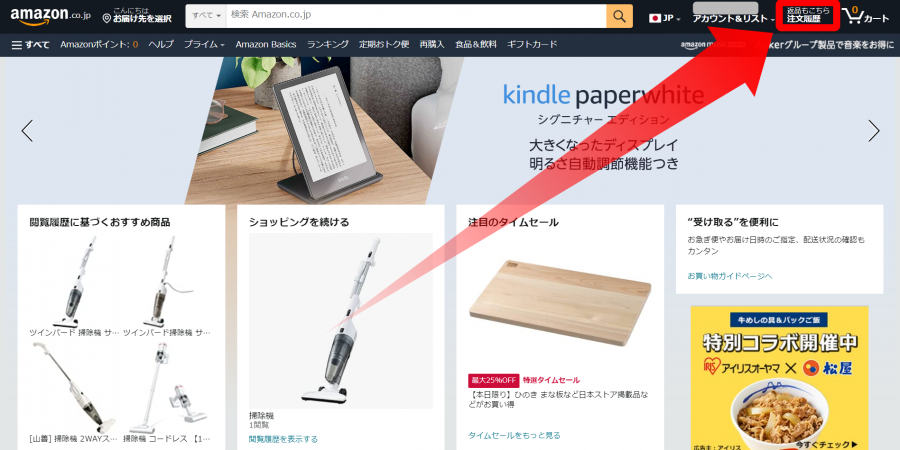
PCからAmazonの履歴を確認する場合は、画面右上に表示されている[注文履歴]を選択します。
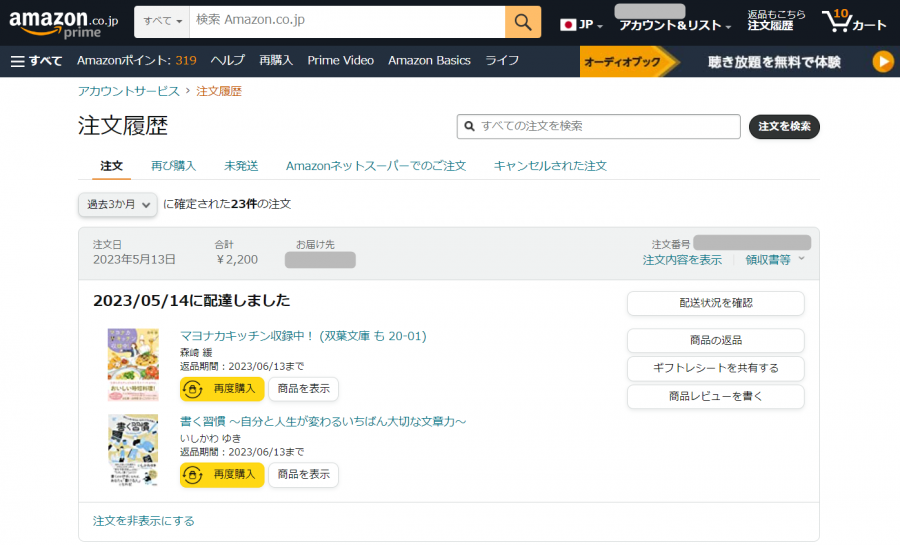
アプリと同様に注文履歴が表示され、返品期間・「再度購入」ボタン・「配送状況を確認」ボタンなどが並んでいます。
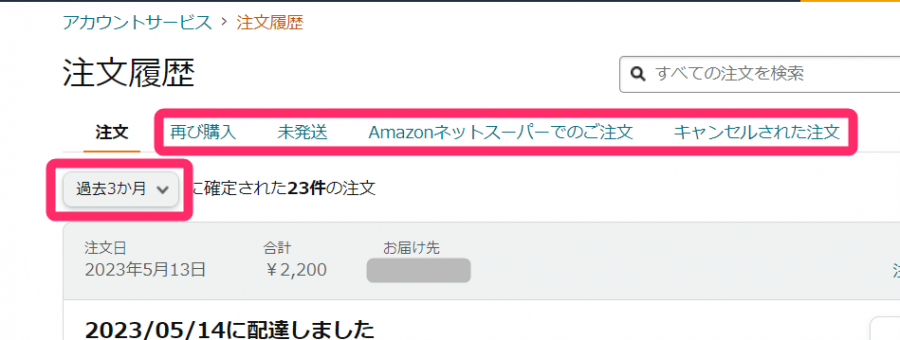
上部のバーからは過去すべての注文履歴が確認できるほか、「未発送の注文だけ」「キャンセルされた注文だけ」など条件を絞っての表示も可能です。
注文履歴を非表示にする(完全な削除は不可)
注文履歴の削除はできませんが、非表示にして見つかりにくくすることはできます。ただし、非表示にする操作はPCからのみで、スマホからは操作できません。
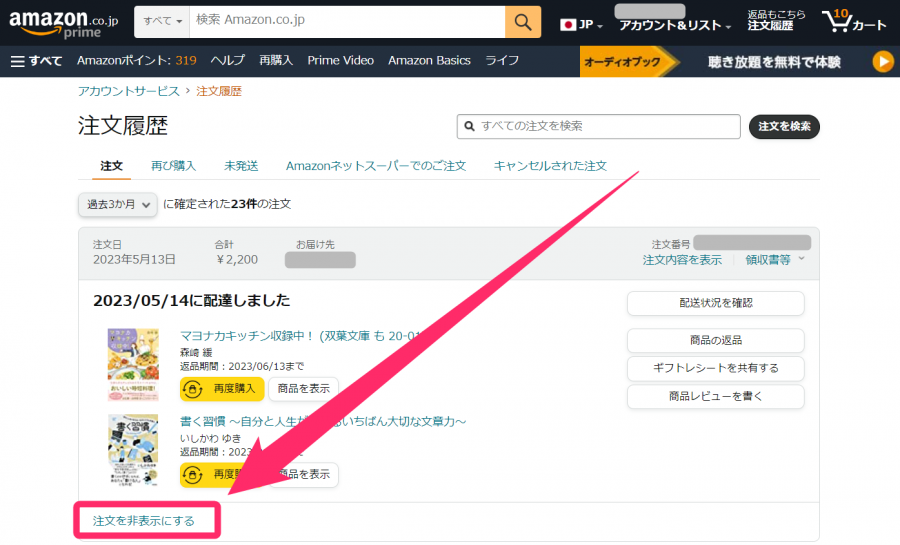
各注文の下部にある「注文を非表示にする」を選択するだけです。簡単な手順で注文履歴から見えなくなります。
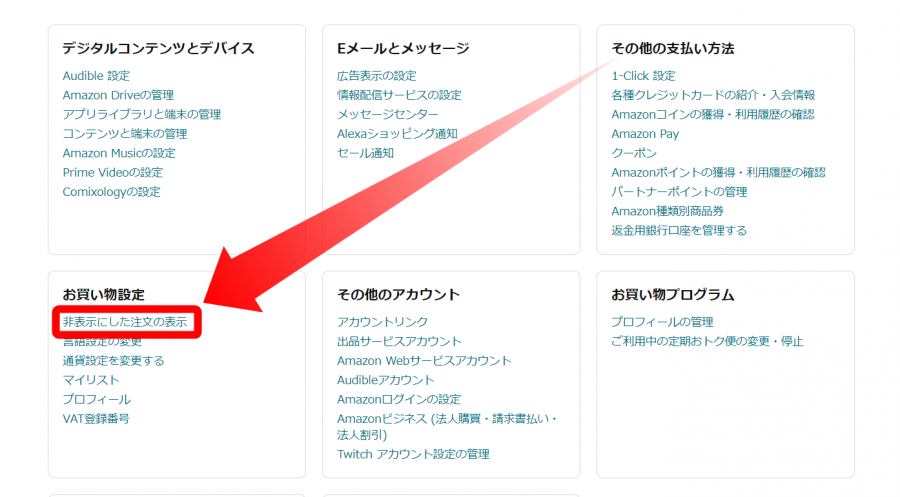
なお、非表示にした注文を見たいときは、上部の「アカウント&リスト」(注文履歴の左隣)から「非表示にした注文の表示」を選択してください。
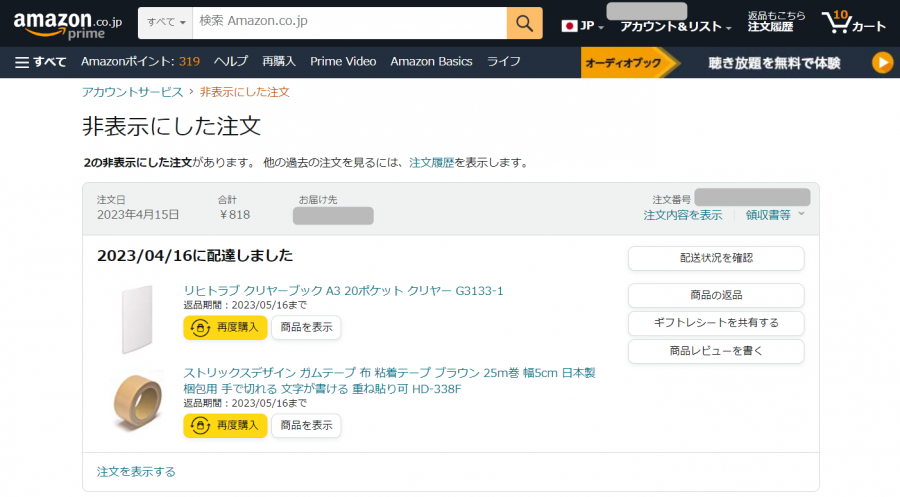
非表示にした注文のみが表示されます。元に戻したいときは「注文を表示する」を選択しましょう。
注文履歴を完全に消去するならアカウント削除と再登録が必要
注文履歴をどうしても削除したい場合、Amazonアカウントそのものを削除して再登録(再作成)するしかありません。
同じ住所・決済情報でAmazonアカウントを再登録すること自体は問題ないので、これまでのあらゆるデータすべてが消えても大丈夫ならアカウント削除・再登録しましょう。
閲覧履歴(表示履歴)を見る
注文履歴だけでなく、商品の閲覧履歴も確認できます。PCだけでなく、スマホからでも閲覧履歴の確認は可能です。途中でメールアドレスやパスワードを求められたら入力してください。

PCからAmazonのトップページを開いて下にスクロールし、「閲覧履歴を表示して編集する」を選択すると編集できるようになります。
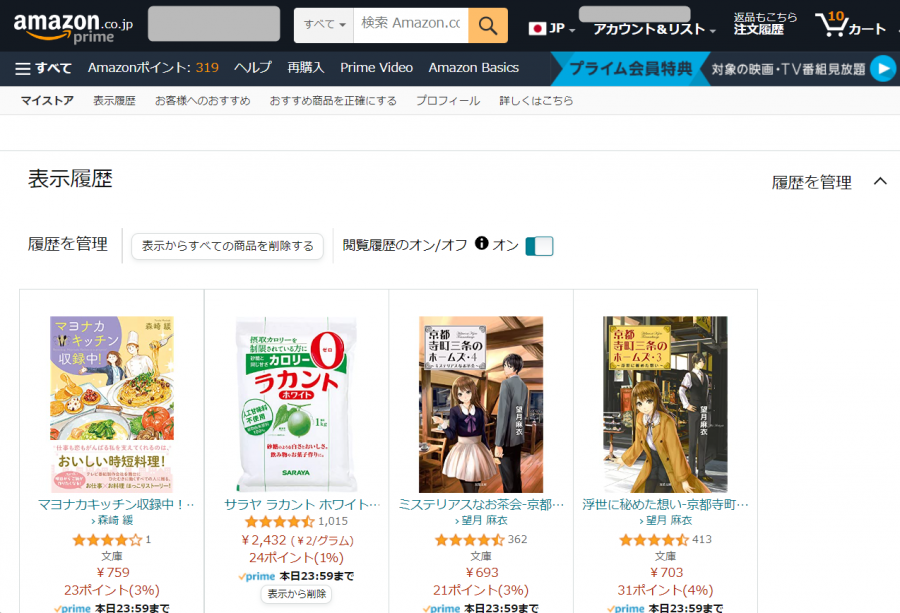
PCから閲覧履歴が表示されました。
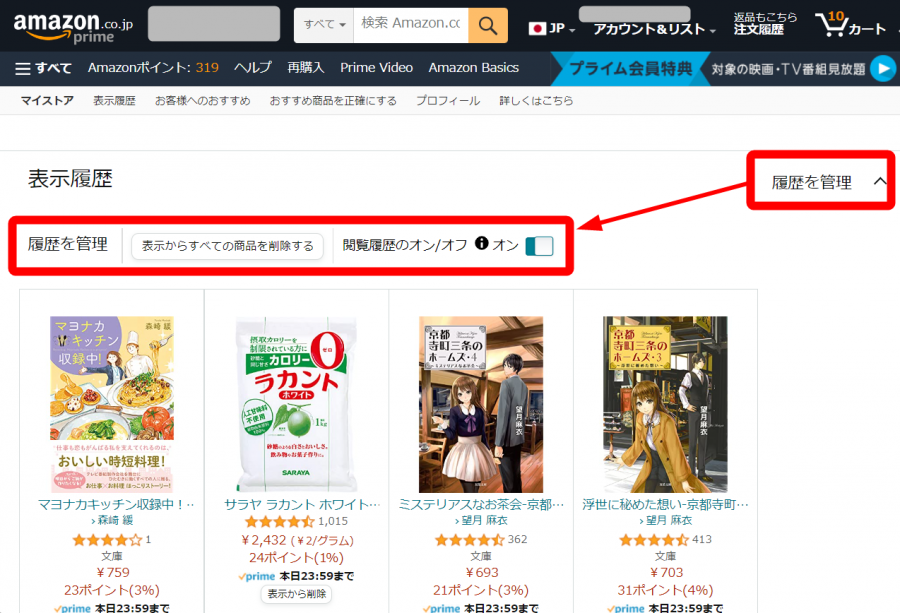
さらに、右側の「履歴を管理」を選択すると「すべての項目を削除」ボタンや、閲覧履歴オンオフを選択するスイッチが表示されます。
閲覧履歴を削除する
注文履歴は非表示にすることしかできませんでしたが、閲覧履歴は削除可能です。
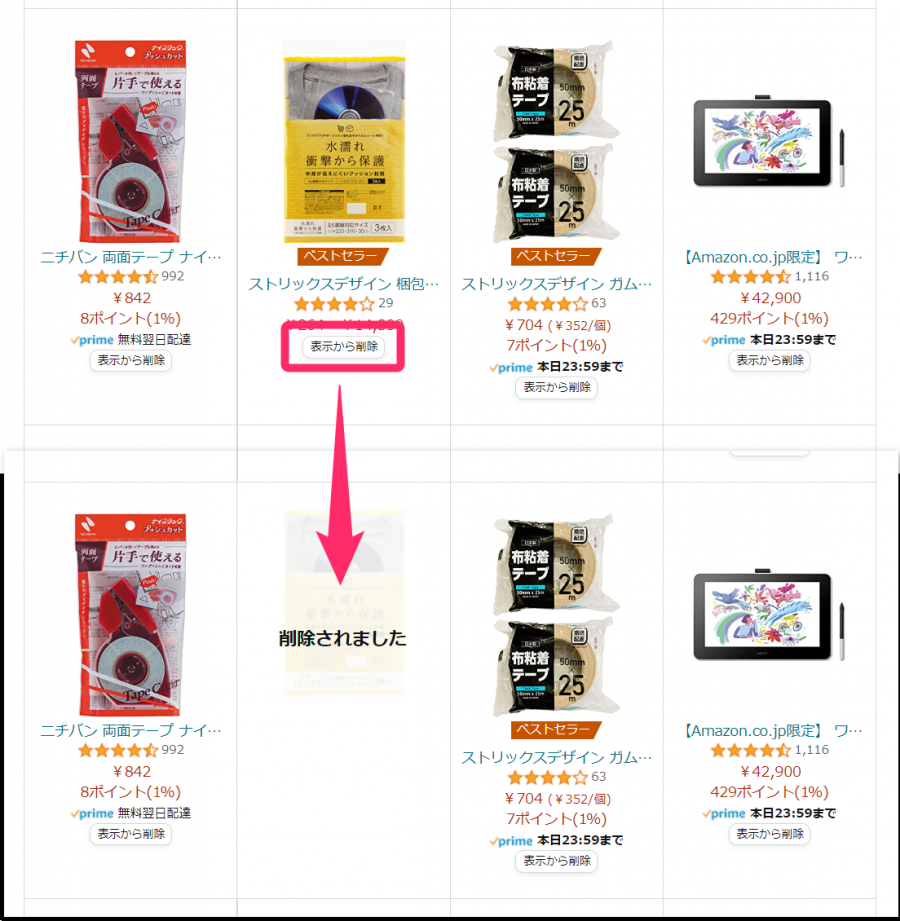
閲覧履歴を表示した後、消したい商品の「削除」ボタンを押すだけでOK。こちらも簡単な操作で完了します。
注文履歴が消えた際の対処法
Amazonの注文履歴は、非表示対応をおこなわない限りすべて記録・表示されます。注文履歴が表示されないときは、次の項目をチェックしてみてください。
単純な見逃しである可能性
●過去に注文を非表示にしたことを忘れていないか
→「非表示にした注文」でチェック
●「未発送の注文」や「キャンセルされた注文」に紛れ込んでいないか
→「未発送の注文」「キャンセルされた注文」をチェック
●履歴の表示期間が限定されていないか
→デフォルトでは過去6ヶ月間の注文が表示されるが、操作ミスで去年の表示になっていたりしないかチェック
一時的なエラーである可能性
Webサービス上で不具合が起きたときの一般的な対処法は以下のとおりです。
●ブラウザを再起動する
●PC(スマホ)を再起動する
●一度ログアウトして再ログインする
●スマホアプリなら一度アンインストールして再インストールする
●ブラウザのCookieやキャッシュを削除する
これらを試してみてください。
Amazon側で障害が発生している可能性
過去にはAmazon側の不具合で注文履歴が見えなくなったケースがも何度か起こっていました。その場合はこちらで対処できないので、システムの復旧を待ちましょう。
過去の不具合はいずれも正常に復旧しているため、一時的に見えなくなってもさほど心配することはありません。
履歴を活用すると再注文や商品探しが捗る
Amazonの履歴機能はさまざまな使い道があります。過去に注文して「再注文したいけれど商品名がわからない」と困ったときは、注文履歴を見れば目当ての商品が見つかります。
また、気になる商品を見つけたけれど買い損ねてしまい商品名を思い出せなくなったときは、閲覧履歴・表示履歴の確認がおすすめです。Amazonを利用する際は積極的に活用してみてください。